Bluetooth ne fonctionne pas sur iPhone : Comment réparer
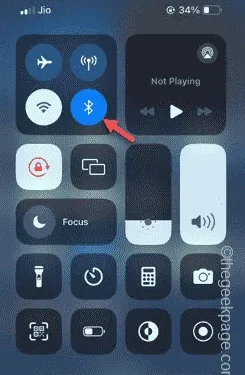
Avoir un Bluetooth non fonctionnel sur votre iPhone peut vous donner des maux de tête inutiles. Vous ne pouvez pas connecter vos AirPod ou transférer des fichiers importants via AirDrop à moins que le Bluetooth ne fonctionne pas. Résoudre ce problème Bluetooth sur votre iPhone peut être un peu délicat. Mais des solutions encore plus délicates deviennent faciles si vous suivez simplement nos instructions pour le dépanner.
Correctif 1 – Activer/désactiver le Bluetooth
Essayez de désactiver et d’activer le Bluetooth sur votre iPhone.
Étape 1 – Faites simplement glisser votre doigt vers le bas pour voir le centre de contrôle sur votre téléphone.
Étape 2 – Là, désactivez l’icône Bluetooth « ᛒ » pour l’éteindre.
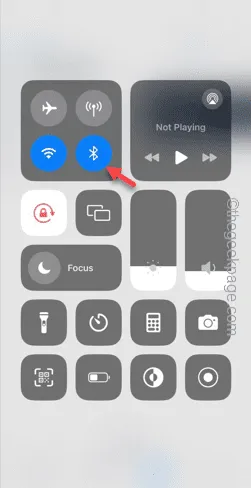
Étape 3 – Après avoir désactivé le Bluetooth sur votre téléphone, faites glisser votre doigt vers le bas pour ouvrir à nouveau le centre de contrôle.
Étape 4 – Ensuite, activez l’icône « ᛒ » pour l’activer.
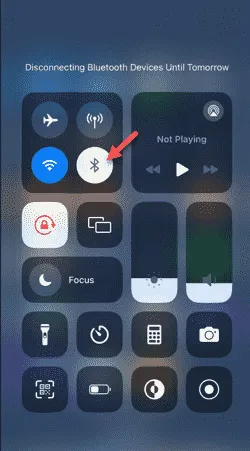
Même si cela ne fonctionne pas, suivez ces étapes pour désactiver ou réactiver le Bluetooth sur votre appareil :
Étape 1 – Accédez à votre onglet Paramètres .
Étape 2 – Ensuite, ouvrez le menu « Bluetooth » pour y accéder.
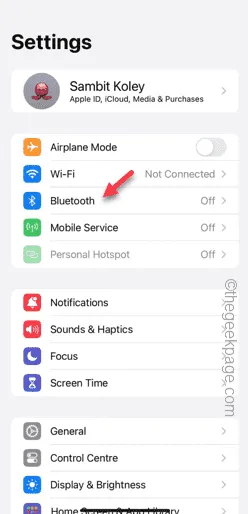
Étape 3 – Désactivez le module Bluetooth sur votre téléphone.
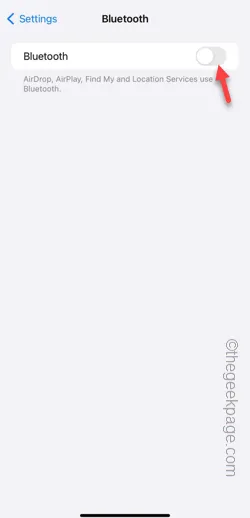
Étape 4 – Plus tard, réactivez le Bluetooth sur votre appareil.
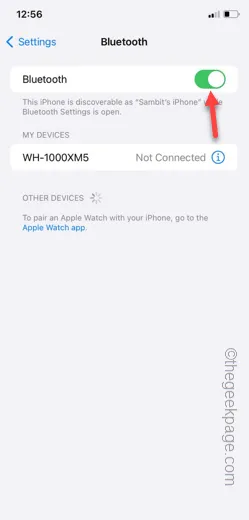
Après avoir réactivé Bluetooth, essayez à nouveau de connecter vos écouteurs.
Vérifiez si cela fonctionne.
Correctif 2 – Mettez le périphérique Bluetooth en mode couplage
Vous n’arrivez pas à connecter votre iPhone à d’autres périphériques Bluetooth pour le coupler à votre téléphone ? Vous devez mettre votre casque en mode appairage et le tester.
Étape 1 – Appuyez simplement sur le bouton d’alimentation de votre appareil audio Bluetooth et maintenez-le enfoncé pendant 4 à 5 secondes.
Étape 2 – Cela mettra le périphérique audio en mode de couplage.
Étape 3 – Maintenant, accédez au centre de contrôle de votre iPhone et maintenez l’ icône Bluetooth .
Étape 4 – Vous verrez le périphérique audio couplé dans la liste des appareils. Connectez-vous-y.
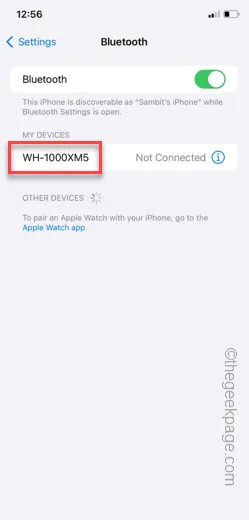
De cette façon, vous pouvez connecter vos périphériques Bluetooth à votre iPhone.
Vérifiez si cela fonctionne.
Correctif 3 – Changer le bouton du haut-parleur par défaut
Modifiez la sortie audio par défaut du centre de contrôle de votre téléphone.
Assurez-vous que le Bluetooth est activé sur votre iPhone.
Étape 1 – Faites glisser votre doigt vers le bas pour accéder au centre de contrôle.
Étape 2 – Vous y trouverez l’onglet Médias. Appuyez dessus une fois pour développer et obtenir la vue détaillée de l’onglet Média.
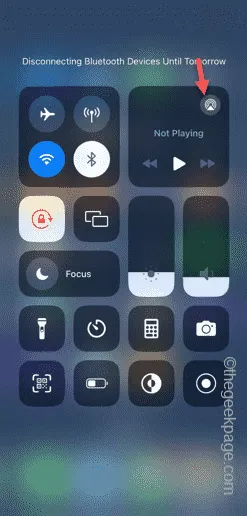
Étape 3 – Vous verrez vos appareils disponibles dans l’onglet Médias. Vous pouvez appuyer sur pour sélectionner les appareils audio dans la liste pour établir une connexion.
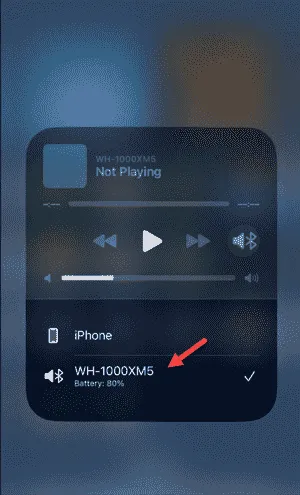
Après cela, vous ne rencontrerez aucun problème avec le Bluetooth de l’iPhone.
Correctif 4 – Forcer le redémarrage de l’iPhone
Le redémarrage forcé de l’iPhone peut résoudre le problème Bluetooth sur votre iPhone.
Étape 1 – La première étape consiste à appuyer sur le bouton d’augmentation du volume de votre téléphone.
Étape 2 – Relâchez-le et appuyez maintenant sur le bouton de réduction du volume .
Étape 3 – Relâchez le bouton de réduction du volume maintenant et maintenez enfoncé le bouton d’alimentation situé sur le côté droit du téléphone. Maintenez le bouton d’alimentation enfoncé pendant 10 à 15 secondes et le téléphone sera bientôt redémarré de force.
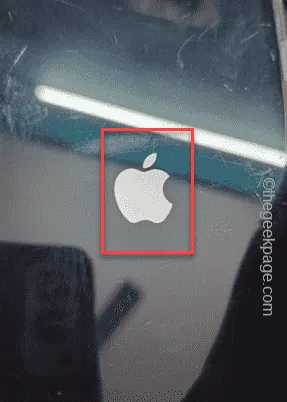
Relâchez le bouton d’alimentation du téléphone lorsque vous voyez le logo Apple apparaître sur votre écran.
Essayez de connecter à nouveau les périphériques Bluetooth.
Correctif 5 – Utilisez la méthode de réinitialisation du réseau
Toujours pas de chance de vous connecter à vos appareils Bluetooth sur votre iPhone ?
Étape 1 – Après avoir ouvert les paramètres sur votre iPhone, accédez à la section « Général ».
Étape 2 – Ensuite, touchez l’option « Transférer ou réinitialiser l’iPhone ».
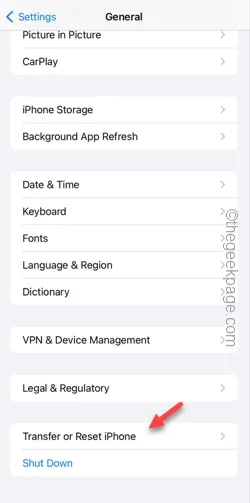
Étape 3 – Plus tard, touchez l’option « Réinitialiser ».
Étape 4 – Vous y trouverez plusieurs options de réinitialisation. Identifiez et utilisez l’option « Réinitialiser les paramètres réseau ».
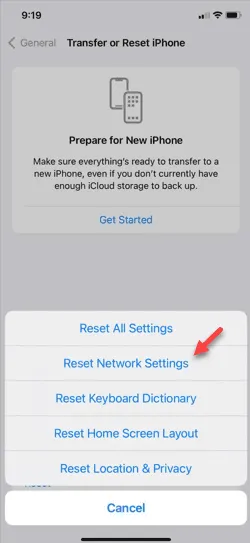
Étape 5 – Vous devez saisir la clé d’accès Apple à 6 chiffres pour passer à l’onglet principal de réinitialisation du réseau.
Étape 6 – Répondez à l’invite « Réinitialiser le réseau ».
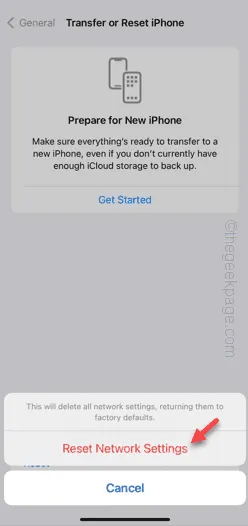
Votre iPhone redémarrera le téléphone et lancera le processus.
Après cela, vous pouvez connecter votre iPhone aux appareils Bluetooth. Vérifiez si cela aide.



Laisser un commentaire